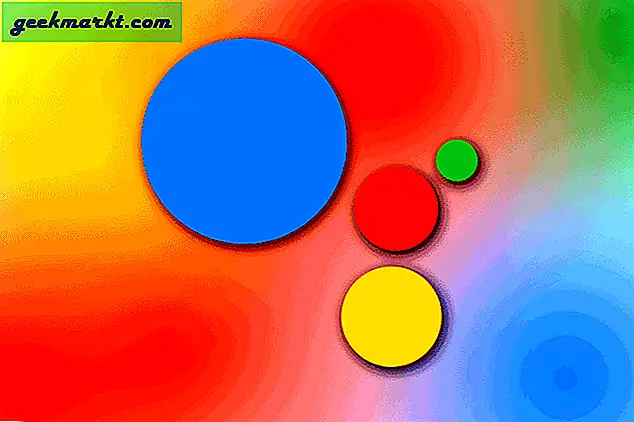नोवा लॉन्चर लंबे समय से हमारे पूर्ण पसंदीदा लांचर में से एक रहा है। एंड्रॉइड 4.x दिनों में वापस डेटिंग, किसी भी स्मार्टफोन उपयोगकर्ता के लिए स्टॉक एंड्रॉइड के अनुभव को दोहराने की तलाश में हमेशा अच्छा विकल्प रहा है-कुछ अतिरिक्त अनुकूलन विकल्पों के साथ। ऐप के एकमात्र डेवलपर, केविन बैरी ने ऐप को अपनी कंपनी टेस्लाकोइल के तहत बनाया है, और एंड्रॉइड के तीन से अधिक प्रमुख पुनरावृत्तियों के माध्यम से ऐप को अपडेट किया है, नियमित रूप से नई सुविधाएं जोड़ रहा है और एंड्रॉइड को किसी भी स्मार्टफोन पर शानदार महसूस करने में मदद करता है।
जून में, बैरी ने एक बड़ी घोषणा की कि नोवा पर उनके काम के प्रशंसकों ने कई सालों तक इंतजार कर रहे थे: उन्हें नोवा की होम स्क्रीन पर Google नाओ एकीकरण जोड़ने के लिए एक कामकाज पता चला। सालों से, बैरी ने अपने अनुयायियों से कहा था कि ऐसा नहीं होगा: नोवा लॉन्चर के अंदर Google नाओ फलक को लागू करने के लिए, ऐप को सिस्टम सिस्टम में स्थानांतरित करना होगा, बिना किसी डिवाइस के रूट पहुंच के असंभव कार्य। Google नाओ लॉन्चर सेवानिवृत्त होने पर Google ने Google नाओ फलक के लिए एपीआई की घोषणा की जब यह सब बदल गया। एक बार फिर, प्रशंसकों ने आशा व्यक्त की कि इसका मतलब नोवा लॉन्चर में Google नाओ के अतिरिक्त है, लेकिन चूंकि एपीआई को Google नाओ का उपयोग करके ऐप को डिबग करने योग्य होना चाहिए- एक ऐसी स्थिति जिसमें ऐप को Play Store पर अपलोड नहीं किया जा सकता- नोवा एक बार फिर से छोड़ा गया था ठंड में।
अब और नहीं। बैरी ने 14 जून को घोषणा की थी कि उन्होंने डीबग हार के लिए एक कामकाज तैयार किया था: तीसरे पक्ष के बाजार से डाउनलोड किए गए एक अलग ऐप के रूप में फलक को कार्यान्वित करके, नोवा एक साथ Google नाओ एकीकरण जोड़ सकता था, जबकि सामान्य दर्शकों के लिए Play Store पर अभी भी शेष था। और इसलिए, "नोवा Google कंपैनियन" का जन्म हुआ, एक ऐप जिसे एक अतिरिक्त ऐप-वर्कअराउंड के माध्यम से डिजाइन किया गया था, नोवा में Google नाओ फलक जोड़ें। अनजाने में, प्रशंसकों ने आनंद लिया- लेकिन ऐप इंस्टॉल करना और कार्यान्वित करना एंड्रॉइड नवागंतुकों के लिए आसान नहीं है। और यही वह जगह है जहां हमने आते हैं- हमने आपको यह दिखाने के लिए एक गाइड बनाया है कि आपको अपने डिवाइस पर नोवा साथी ऐप इंस्टॉल करने के लिए क्या करना है। आएँ शुरू करें।
आपको किस चीज़ की ज़रूरत पड़ेगी
ऐप इंस्टॉल करने से पहले, चलो कुछ बुनियादी नोट्स रास्ते से बाहर निकलें। सबसे पहले, यह कामकाज केवल एंड्रॉइड 6.0 मार्शमलो या उच्चतर वाले फोन पर लागू होगा। यदि आप अभी भी लॉलीपॉप-या पुराने हैं, तो आपको अभी इस कार्यवाही को छोड़ना होगा। 2016 और उसके बाद के अधिकांश फोन (साथ ही साथ 2015 फ्लैगशिप) मार्शमलो या उच्चतर चल रहे हैं, लेकिन यदि आप सुनिश्चित नहीं हैं, तो अपने सिस्टम संस्करण को ढूंढने के लिए मेनू के बारे में अपने सिस्टम सेटिंग्स में जाएं। अधिकांश फोन पर ऐसा करने के लिए, अपने सेटिंग्स मेनू खोलें, नीचे तक सभी तरह से स्क्रॉल करें, और "फ़ोन के बारे में" टैप करें। इस मेनू के अंदर, आपको अपना सॉफ़्टवेयर संस्करण संख्या मिलेगी।

इसके बाद, हमें यह सुनिश्चित करना होगा कि नोवा लॉन्चर आपके फोन पर डाउनलोड और इंस्टॉल हो। इसके लिए नोवा प्राइम लाइसेंस (कम से कम, समय के लिए नहीं) होने की आवश्यकता नहीं है, इसलिए यदि आप रुचि नहीं रखते हैं तो प्राइम अपग्रेड पर $ 4.99 छोड़ने की कोई आवश्यकता नहीं है-हालांकि, हमेशा के रूप में, हम केविन जैसे देवताओं को समर्थन देने की सलाह देते हैं बैरी। Google नाओ फलक को क्रैक करने पर उनका कड़ी मेहनत और दृढ़ संकल्प अनजान या अपरिवर्तित नहीं होना चाहिए। नोवा लॉन्चर डाउनलोड करना, इस मामले में, वास्तव में पर्याप्त नहीं है - आपको साथी ऐप का उपयोग करने के लिए नोवा संस्करण 5.3-बीटा 1 में अपग्रेड करना होगा। यदि आप एंड्रॉइड पर ऐप्स के बीटा संस्करणों का उपयोग करने में उलटा हैं, तो यह वास्तव में काफी आसान है। इसके बारे में जाने के दो तरीके हैं:
- नोवा लॉन्चर के लिए टेस्लाकोइल के बीटा पेज पर जाएं और बीटा के लिए अपने Google+ समुदाय में शामिल होने के लिए निर्देशों का पालन करें। इसमें कुछ समय लग सकता है, लेकिन एक बार जब आपका बीटा आता है (Google Play पर अपडेट के माध्यम से), तो आपको जाना अच्छा होगा।
- एपीके मिरर पर जाएं, जो वर्तमान में नोवा लॉन्चर का एक सुरक्षित और कानूनी संस्करण Google Play के इंतजार के बिना होस्ट कर रहा है। अगर आपके पास पहले से ही नोवा लॉन्चर आपके फोन पर स्थापित है, तो यह आपके पहले से मौजूद ऐप के लिए अपग्रेड के रूप में कार्य करेगा-अनइंस्टॉल करने की आवश्यकता नहीं है।

अंत में, आपको एक और डाउनलोड की आवश्यकता होगी। नोवा Google Companion ऐप को Play Store के अंदर होस्ट नहीं किया जा सकता है क्योंकि, तकनीकी स्तर पर, ऐप "डीबग किया गया है।" यह कहा गया है कि यह एपीकेमिरर पर एक त्वरित और आसान ऐप डाउनलोड है, इसलिए इस डाउनलोड लिंक का उपयोग करने पर आगे बढ़ें अपने फोन पर (साइट में एक उपयोगी क्यूआर कोड जनरेटर है, यदि आपको एक की आवश्यकता है), या अपने कंप्यूटर पर ऐप डाउनलोड करें और इसे अपने फोन पर पुराने तरीके से स्थानांतरित करें: यूएसबी केबल के माध्यम से। एक बार जब नोवा बीटा इंस्टॉल हो जाए (या डाउनलोड किया गया हो, यदि आप सुनिश्चित नहीं हैं कि अपने फोन पर एपीके कैसे इंस्टॉल करें), और आपने एपीकेमिरर से अपने फोन पर साथी ऐप डाउनलोड किया है, तो हम अगले अनुभाग पर जायेंगे: सेटिंग सबकुछ ऊपर
नोवा में Google नाओ कैसे जोड़ें
एपीकेमिरर से एपीके के माध्यम से बीटा ऐप इंस्टॉल करने और साथी ऐप इंस्टॉल करने के लिए, आपको अपने फोन को अज्ञात स्रोतों से एप्लिकेशन इंस्टॉल करने के लिए आवश्यक अनुमतियों की अनुमति देने की आवश्यकता होती है। बाकी आश्वासन दिया है, एपीकेमिरर एकमात्र तीसरे पक्ष के एपीके बाजारों में से एक है जो केवल भरोसेमंद नहीं है-वे पूरी तरह से वैध हैं, भुगतान या क्रैक किए गए एपीके को अपने मंच पर होस्ट करने की इजाजत नहीं देते हैं। यदि आपने अपने फोन पर अज्ञात स्रोतों को कभी सक्रिय नहीं किया है, तो हम सुनिश्चित करेंगे कि आप नीचे जाने के लिए तैयार हैं। यदि आप पहले ही इस सुविधा को चालू कर चुके हैं-या आप जानते हैं कि अज्ञात स्रोतों की बात आती है तो आप क्या कर रहे हैं- नीचे दिए गए अगले पैराग्राफ पर जाने के लिए स्वतंत्र महसूस करें।

- ऐप ड्रॉवर के माध्यम से या अपनी अधिसूचना ट्रे के ऊपरी दाएं भाग में शॉर्टकट मारकर अपने सेटिंग मेनू में जाकर शुरू करें।
- अपनी सेटिंग्स के माध्यम से स्क्रॉल करें जब तक आपको "स्क्रीन और सुरक्षा लॉक न करें" या कुछ इसी तरह मिल जाए।
- इस मेनू के अंदर, "अज्ञात स्रोत" के लिए सेटिंग ढूंढें। स्विच को फ़्लिप करें, और किसी भी प्रकार की प्रॉम्प्ट या चेतावनी स्वीकार करें जो पॉप अप करता है।

आपके अज्ञात स्रोत सेटिंग सक्षम होने के साथ, अब हम ऊपर डाउनलोड किए गए एपीके इंस्टॉल करने पर हमारा ध्यान बदल सकते हैं। यदि आपने पहले से ही बीटा इंस्टॉल नहीं किया है, या तो Play Store के माध्यम से या एक अलग एपीके के माध्यम से, अब वह करें। एक बार जब आप नोवा लॉन्चर चलाने शुरू कर देते हैं, तो आप यह सुनिश्चित कर सकते हैं कि आप अपने नोवा सेटिंग्स मेनू (ऐप ड्रॉवर के माध्यम से सुलभ) में जाकर सही बीटा पर काम कर रहे हैं। नोवा सेटिंग्स के अंदर, मेनू के नीचे स्क्रॉल करें और "नोवा" श्रेणी देखें। शीर्ष पर, आप वर्तमान में अपने फोन या टैबलेट पर चल रहे नोवा का संस्करण देखेंगे।

उस साथी ऐप को इंस्टॉल करने से पहले, एक सेटिंग है जिसे हमें सुनिश्चित करने की ज़रूरत है कि साथी ऐप ठीक से काम करने के लिए अक्षम हो। "डेस्कटॉप" टैब में जाएं, और "स्क्रॉल" के अंतर्गत "अनंत स्क्रॉल" टैब खोजें। सुनिश्चित करें कि यह सेटिंग बंद है। यदि अनंत स्क्रॉल सक्षम है, तो साथी ऐप सही तरीके से कार्य नहीं करेगा।

इसके बाद, आइए वास्तविक नोवा Google Companion ऐप इंस्टॉल करने के लिए आगे बढ़ें, जो कि यदि आप इसे चूक गए हैं, तो ऊपर सूचीबद्ध है। अपने फोन पर। एपीके फ़ाइल खोलें, और आपको ऐप इंस्टॉल करने के लिए कहा जाएगा (जिसे किसी भी विशेष अनुमति की आवश्यकता नहीं है)। इंस्टॉल बटन टैप करें, और कुछ सेकंड के बाद, आपको चेतावनी दी जाएगी कि ऐप इंस्टॉल किया गया है।

"हो गया" दबाएं और अपने होम मेनू पर वापस आएं। नोवा को एक बाएं से दाएं स्लाइड दें, और स्लाइडिंग पैनल का परीक्षण करें। जब तक आप उपरोक्त उल्लिखित सभी आवश्यकताओं को पूरा करते हैं (एंड्रॉइड 6.0 या ऊपर, नोवा लॉन्चर 5.3-बीटा 1, और अनंत स्क्रॉल अक्षम), तो आप अपनी होम स्क्रीन के बाईं ओर से Google नाओ पैनल खोलने में सक्षम होना चाहिए ऐप से पहले नए पिक्सेल लॉन्चर द्वारा प्रतिस्थापित किए जाने से पहले Google नाओ लॉन्चर कैसे काम करता था। इसकी आवश्यकता नहीं है, लेकिन कुछ उपयोगकर्ताओं ने आपके नोवा सेटिंग्स में जाकर और लॉन्चर को इंस्टॉलेशन के बाद पुनरारंभ करके Google नाओ से बेहतर प्रदर्शन की सूचना दी है। नोवा के लिए "पुनरारंभ करें" विकल्प नोवा सेटिंग्स मेनू के नीचे "उन्नत" ड्रॉप-डाउन मेनू के नीचे पाया जा सकता है। एक बार जब आप नोवा को पुनरारंभ कर लेंगे, तो ऐप को कुछ क्षण लगेंगे क्योंकि यह फिर से खोलता है-आपको होम बटन पर क्लिक करना पड़ सकता है-और आपको अपना Google नाओ प्रदर्शन वृद्धि देखना चाहिए।

***
इसके चारों ओर कोई रास्ता नहीं है: यह लंबे समय से आ रहा है, और एंड्रॉइड उत्साही समुदाय केविन बैरी और किसी अन्य व्यक्ति के प्रति कृतज्ञता का एक बड़ा ऋण है जिसने उन्हें अपने नए साथी ऐप के विकास के माध्यम से काम करने में मदद की। हमारे परीक्षणों में, नाओ फलक ठीक उसी तरह काम करता था जैसा कि हमने Google नाउ लॉन्चर चलाने वाले फ़ोनों पर देखा था, लेकिन उन सभी अनुकूलन और सुविधाओं के साथ जो वर्षों से नोवा लॉन्चर के साथ प्यार में इतने सारे गिर गए हैं। यदि आपको बैरी के काम पसंद हैं, तो नोवा लॉन्चर के लिए प्राइम लाइसेंस खरीदने के लिए Play Store पर जाएं; इस सुविधा का उपयोग करना आवश्यक नहीं है, लेकिन हम कई वर्षों से समस्या निवारण और कामकाज को दूर करने में सक्षम थे, और यह बिल्कुल सही है कि हम Android devs से देखना पसंद करते हैं।
यदि आप नोवा लॉन्चर के बारे में उत्साहित हैं तो अंत में नीचे दी गई टिप्पणियों में हमें बताएं, अंततः Google नाओ समर्थन जोड़ना- और यदि आपके पास स्थापना प्रक्रिया पर कोई प्रश्न या चिंता है!